Како заштитити МС Ворд документ лозинком
Други корисни водич / / August 04, 2021
Огласи
Ако у свој Ворд документ чувате неке поверљиве или осетљиве информације, онда се препоручује да их заштитите лозинком. И постаје све важније то учинити када се та датотека ускладишти на рачунару коју деле многи чланови ваше организације.
Штавише, она делује и као додатна мера безбедности у случају да желите да датотеци приступи само прималац коме је намењен. Срећом, Мицрософт је за све своје Оффице апликације уградио механизам за заштиту лозинком и Ворд се не разликује. Дакле, имајући то на уму, ево дотичних корака за извршавање горе поменутог задатка.

Како заштитити Ворд документ лозинком
Кораци се мало разликују за кориснике Виндовс-а и Мац-а. Дакле, поделили смо их у различитим одељцима. Даље, не можете да шифрујете или дешифрујете Ворд датотеку на мрежи, тј. Користећи њену веб верзију. Ако се бавите овим последњим, кликните на Опен ин Ворд, а затим извршите жељени задатак из апликације Ворд на рачунару.
Огласи
На Виндовсима
- Отворите жељени Ворд документ и кликните на Филе. Налази се у горњем левом углу траке менија.
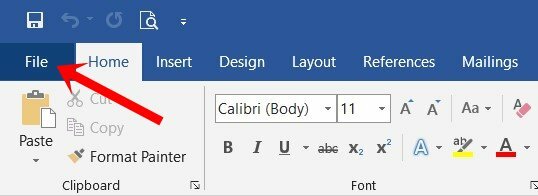
- Затим идите на одељак Инфо са леве траке менија. Кликните на опцију Протецт Доцумент.
- Из падајућег менија изаберите Шифровање лозинком.

- Затим у дијалошки оквир Енцрипт Доцумент унесите жељену лозинку и притисните ОК. Обавезно запишите ову лозинку на сигурније место, јер ако је на крају заборавите, можда неће бити другог начина за приступ овој датотеци.
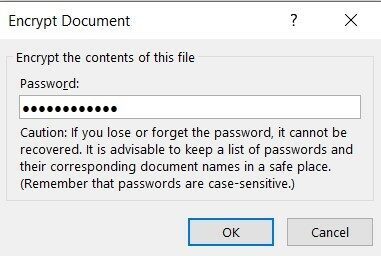
- Поново унесите исту лозинку у дијалог за потврду лозинке и притисните Ентер.
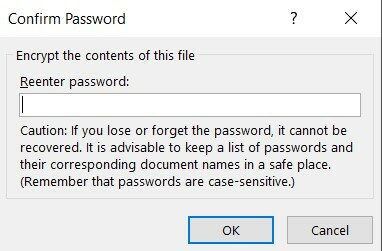
- Чим то учините, требало би да видите како се истиче одељак Заштита документа. То значи да је за ову датотеку постављена лозинка.
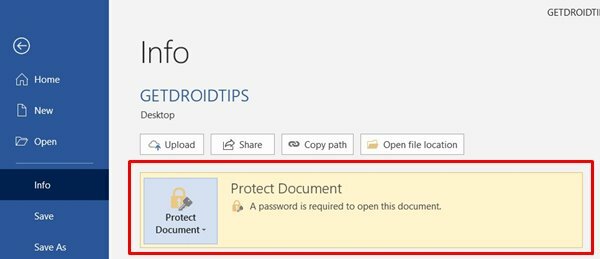
- Следећи пут када отворите ову датотеку, дочекаће вас дијалог са лозинком. Унесите потребну лозинку и наставите са задатком.
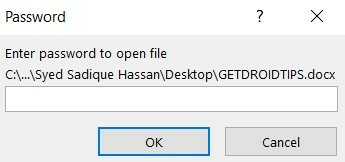
То су били кораци за заштиту Ворд документа лозинком у оперативном систему Виндовс. Усмеримо пажњу на Аппле екосистем.
На мацОС
- Отворите жељени Вордов документ и кликните опцију Ревиев (Преглед) на горњој траци менија.
- Затим одаберите опцију Протецт Доцумент.

- Сада у одељку Безбедност можете поставити лозинку за отварање документа, измену документа или обоје.

- Унесите лозинку у жељено поље и кликните ОК. Поново унесите лозинку да бисте је потврдили и кликните на ОК.
- То је то. Овим сте заштитили Ворд датотеку на Мац-у.
Овим закључујемо водич о томе како заштитити Ворд документ лозинком. Подијелили смо кораке и за платформу, и за Виндовс, и за мацОС. Ако и даље имате питања, јавите нам у одељку за коментаре. Заокруживање, ево неколико иПхоне савети и трикови, Савети и трикови за рачунаре, и Андроид савети и трикови да бисте требали и да проверите.
Повезани водичи
- Како додати или уклонити коментаре у програму Мицрософт Ворд
- Снимање и преписивање звука у МС Ворд | Како да
- Како убацити емоџи у Мицрософт Ворд
- Стисните слике у програму Мицрософт Ворд | Како да



